配置Qt Creator为中文
- 1、前言
- 2、先设置Ubuntu系统语言为中文
- [3、配置Qt Creator中文环境](#3、配置Qt Creator中文环境)
-
- [2.1 IBus输入法(方法一)](#2.1 IBus输入法(方法一))
- 2.2、测试IBus输入法
-
- 2.21IBus输入法终端中测试
- [2.2.2IBus输入法Qt Creator中测试](#2.2.2IBus输入法Qt Creator中测试)
- 2.3、Fcitx输入法(方法二)
-
- 2.3.1安装输入法
- [2.3.2配置Qt Creator中文环境](#2.3.2配置Qt Creator中文环境)
- [2.3.4 终端测试](#2.3.4 终端测试)
- [2.3.5 Qt Creator测试](#2.3.5 Qt Creator测试)
- 4、总结
1、前言
|--------------------------------------------------|
| 记录一下配置Ubuntu18.04中的Qt Creator为中文的过程,方便自己日后回顾,也可以 |
2、先设置Ubuntu系统语言为中文
|-----------------|
| 点击右上角的倒小三角,选择扳手 |
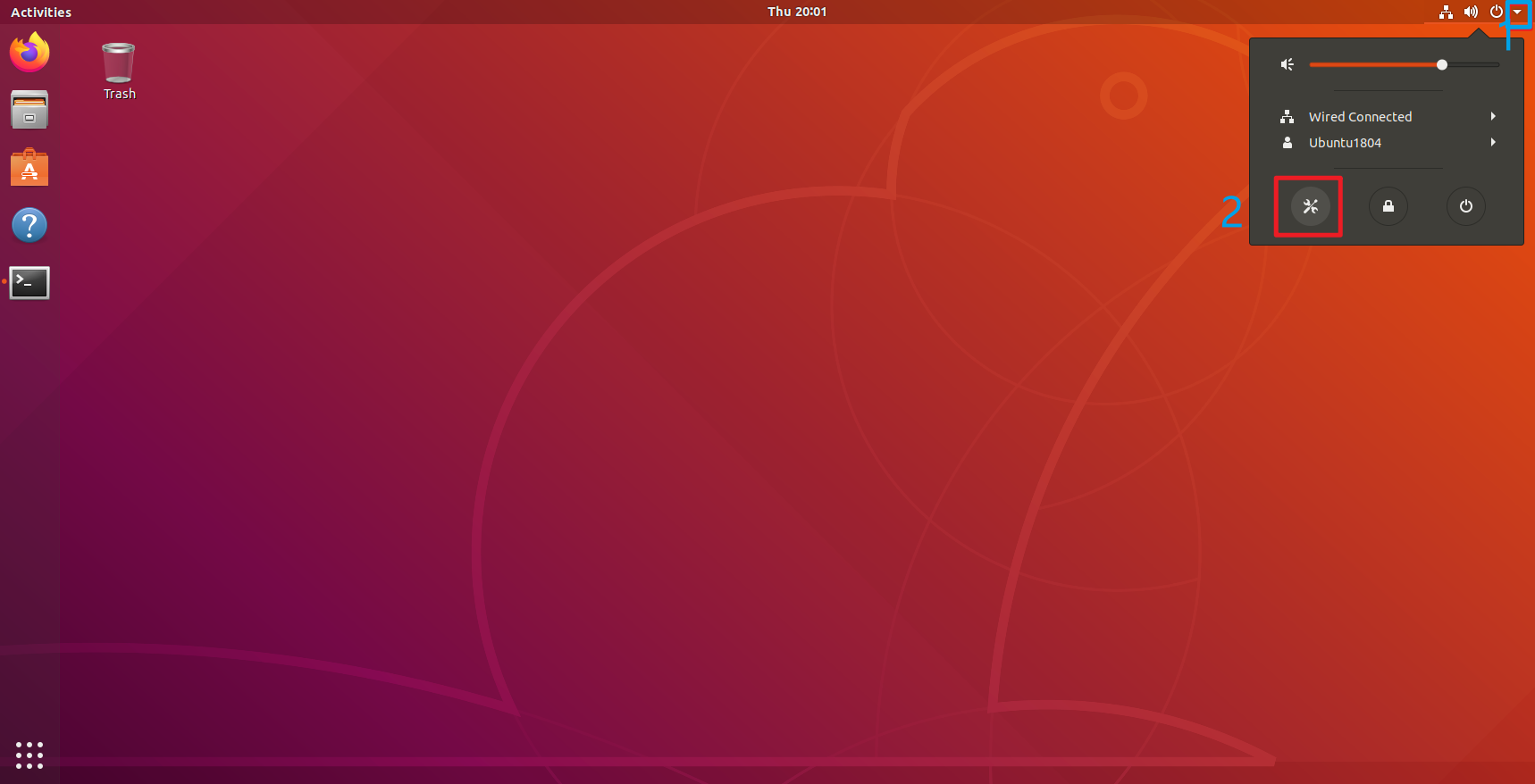
|-----------------------|
| 会跳转到下面这个界面,按下面步骤点击这两个 |
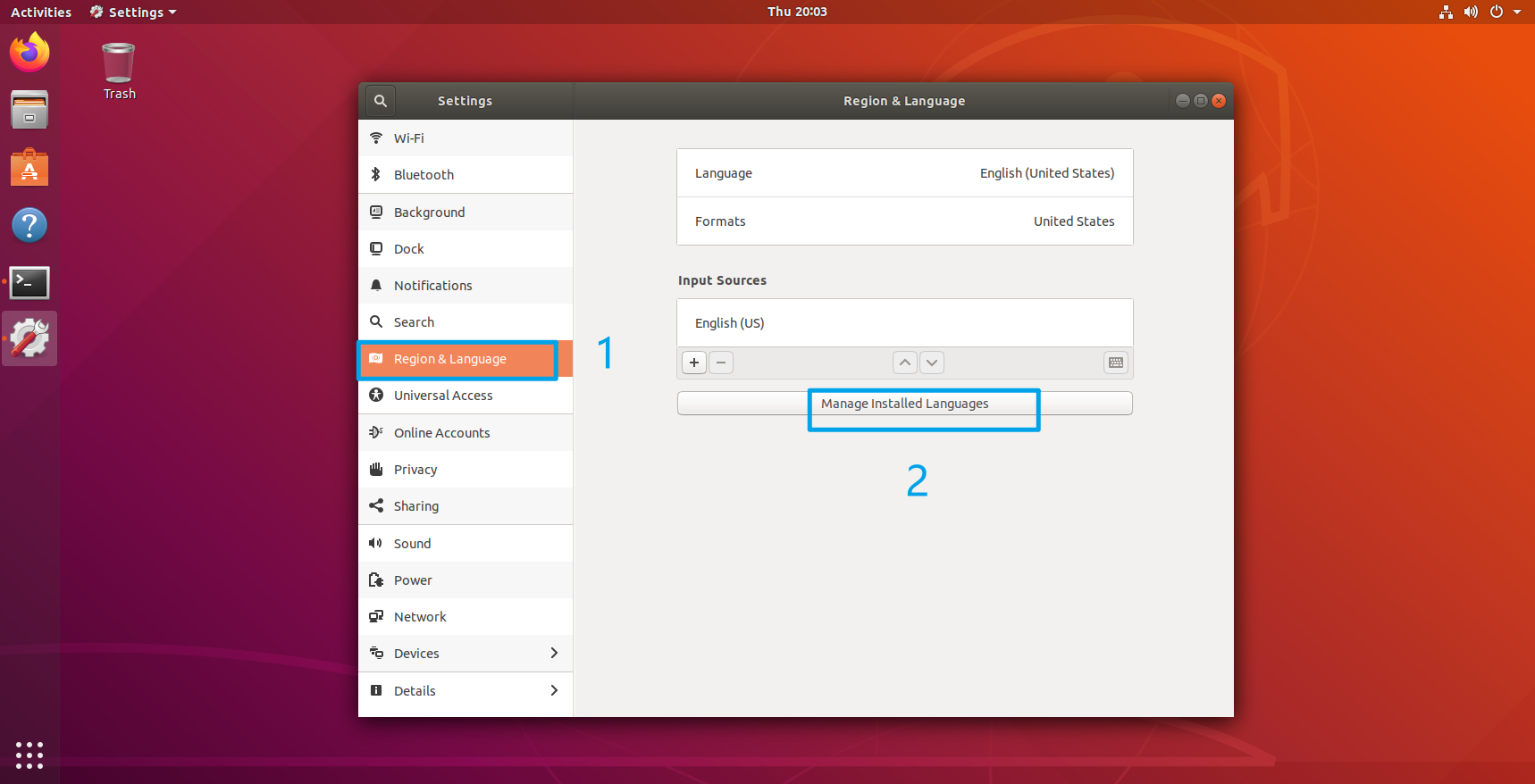
|-------------|
| 不用管这个,点击左边的 |
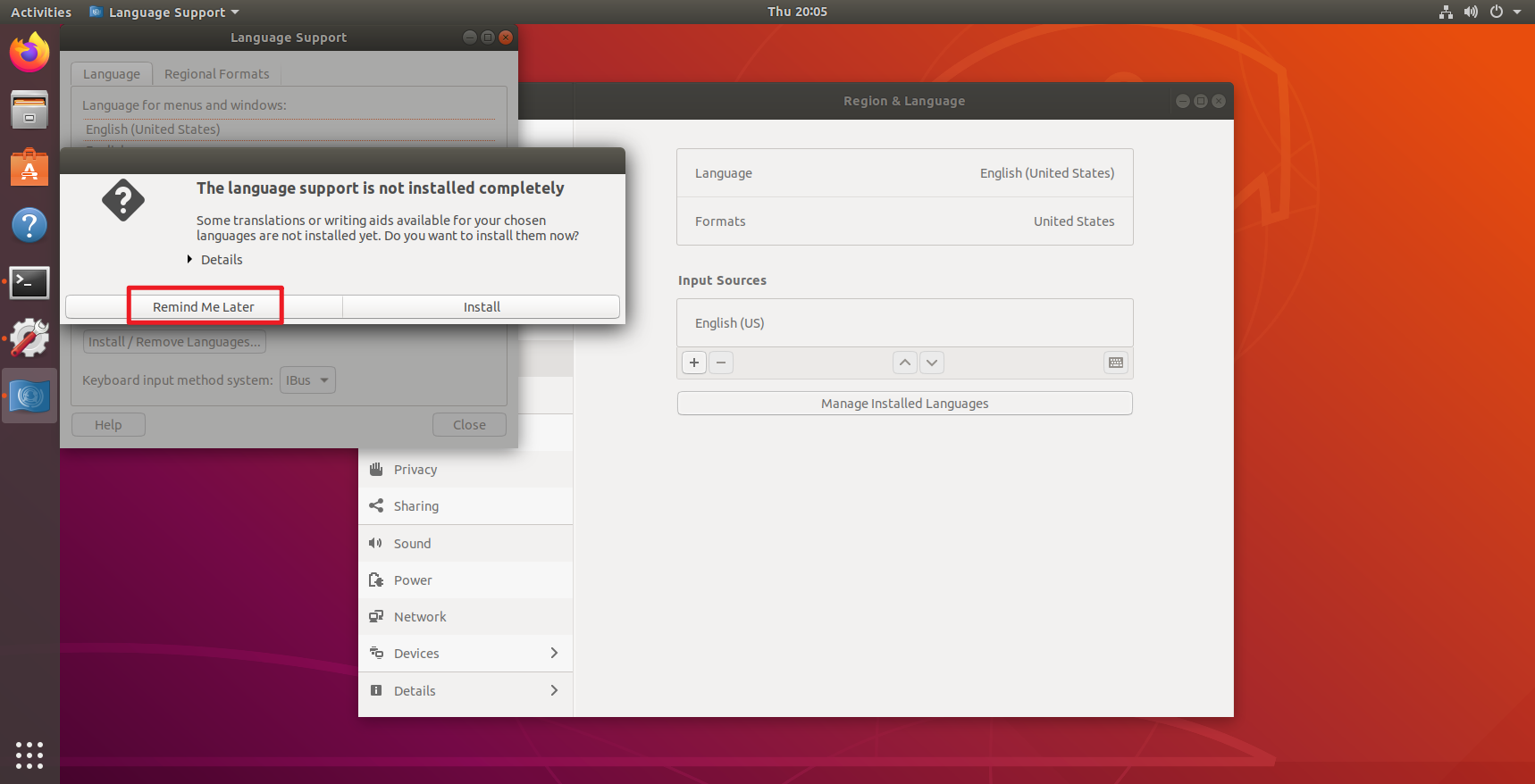
|-------------------------|
| 点击Install Languages安装中文 |
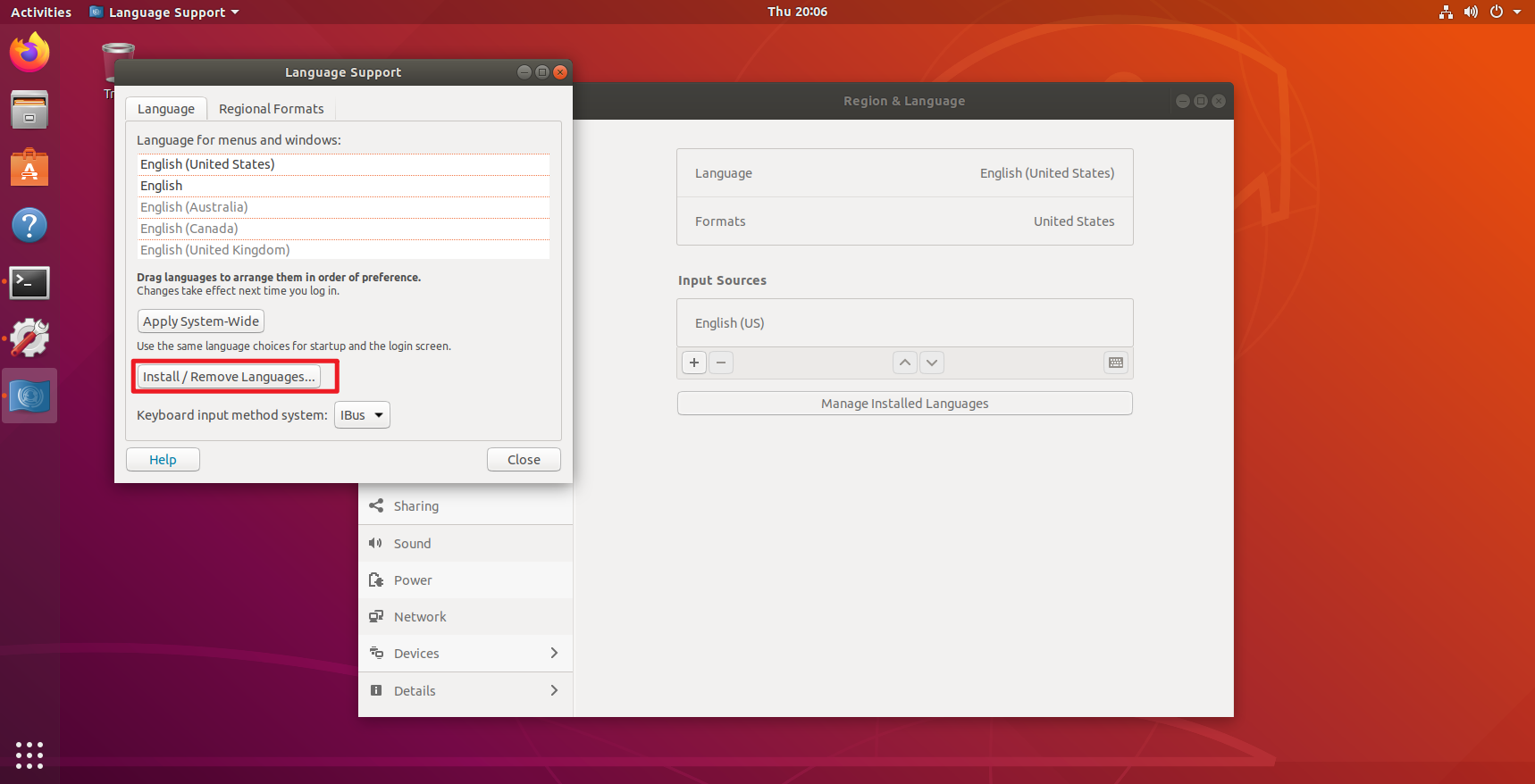
|-------------|
| 滑到下面,找到中文简体 |
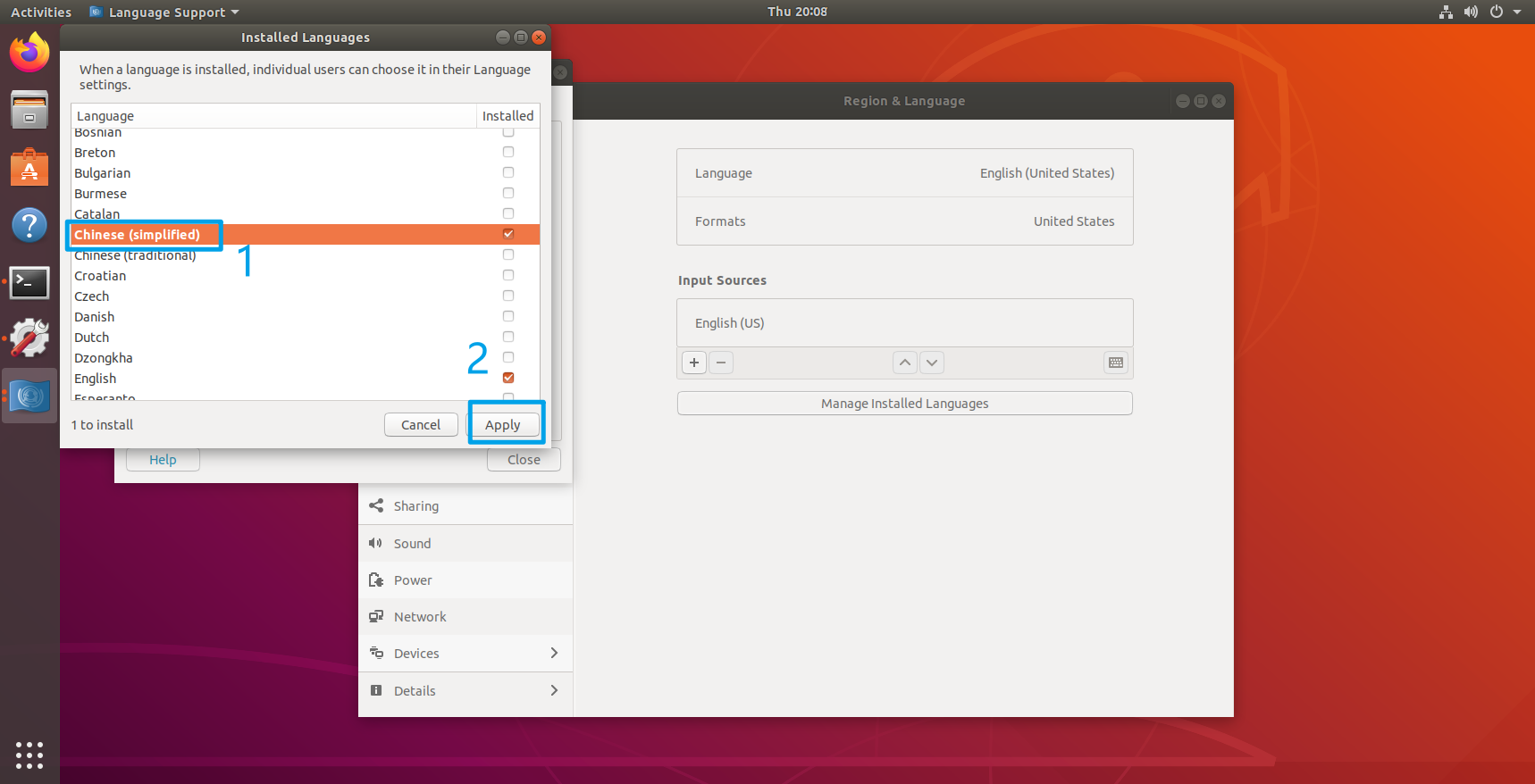
|----------------|
| 输入你Ubuntu的登录密码 |
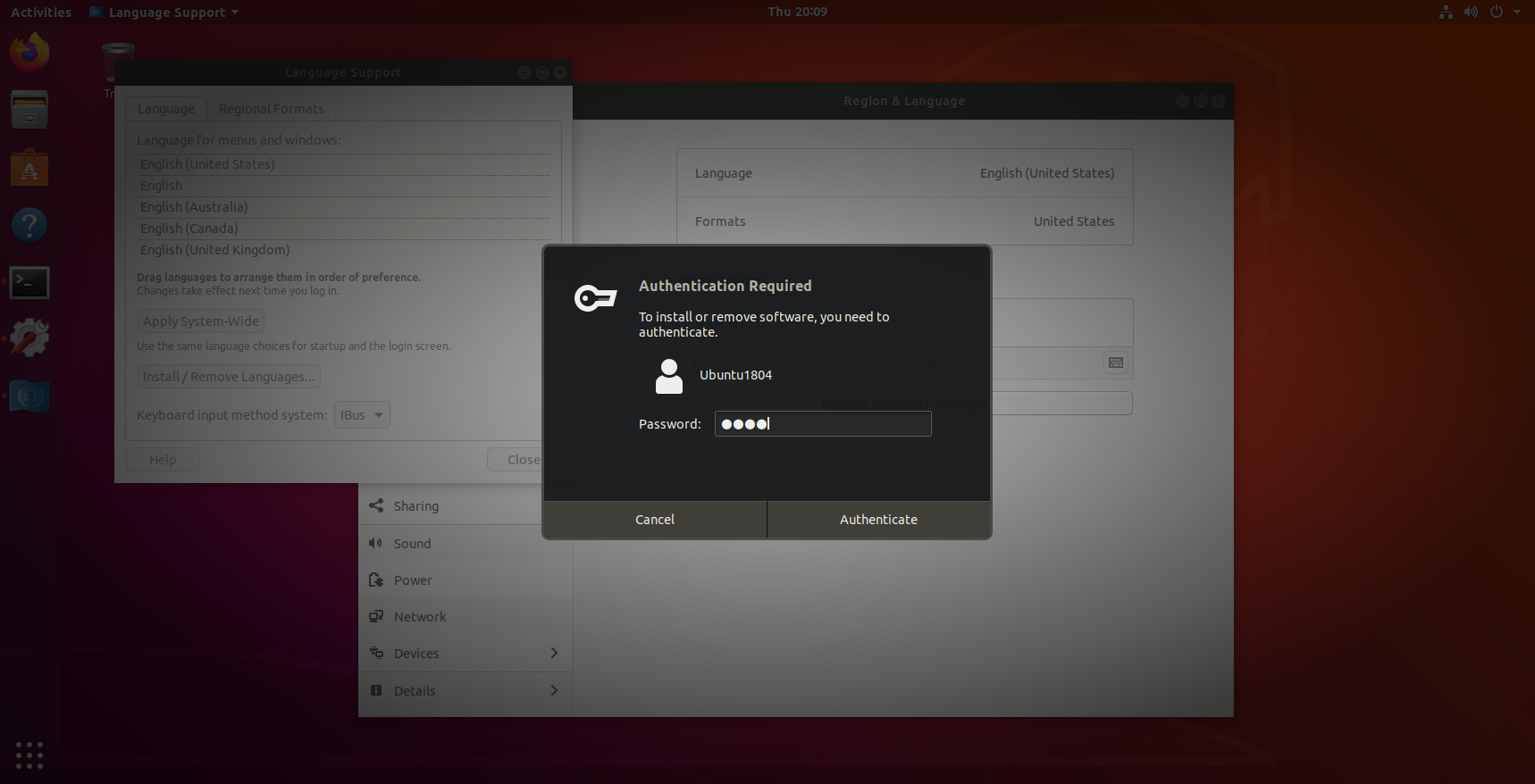
|-----------------------------------|
| 结束后把汉语移到最前面,然后点击Apply System-wide |
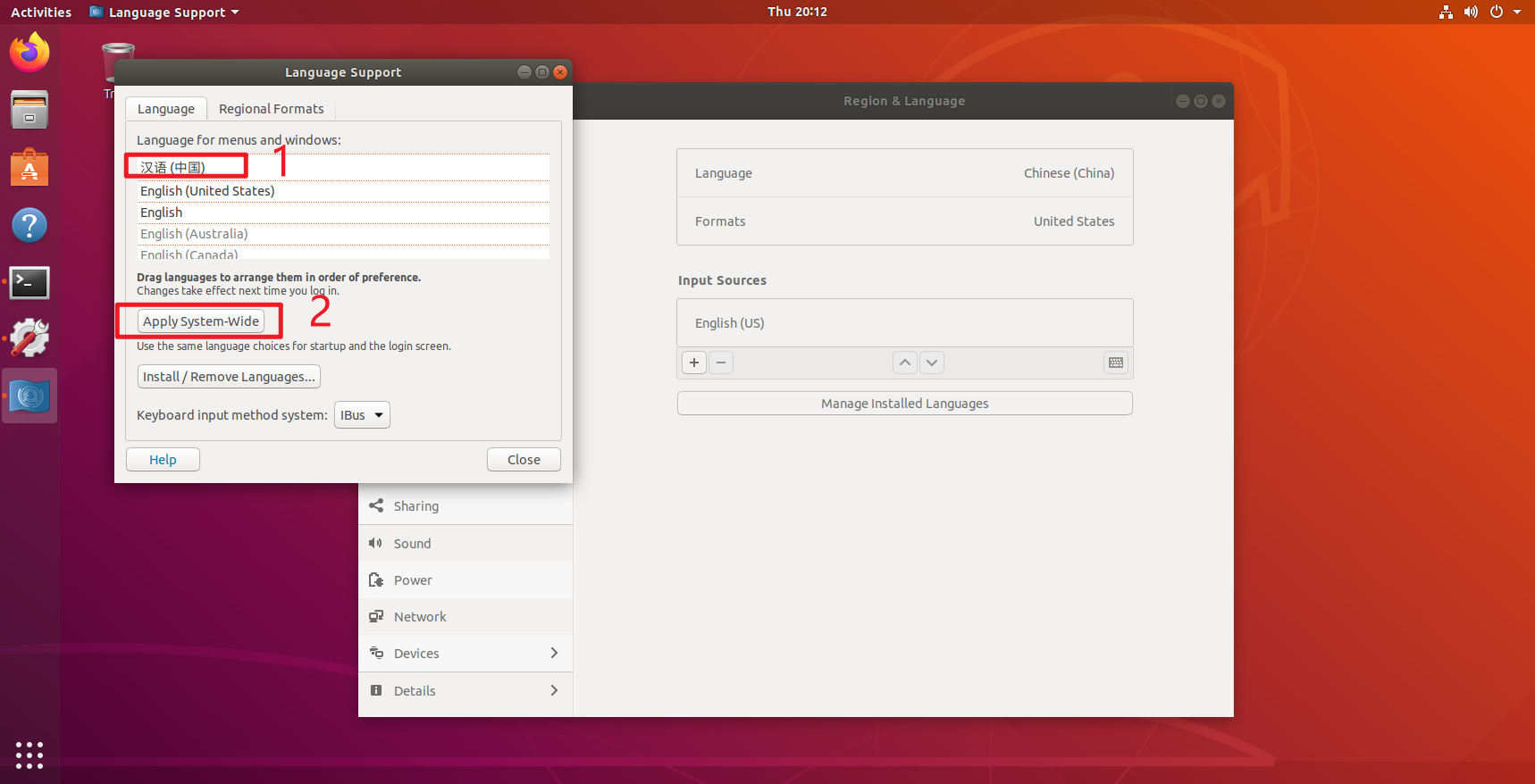
|---------------|
| 输入Ubuntu的登录密码 |
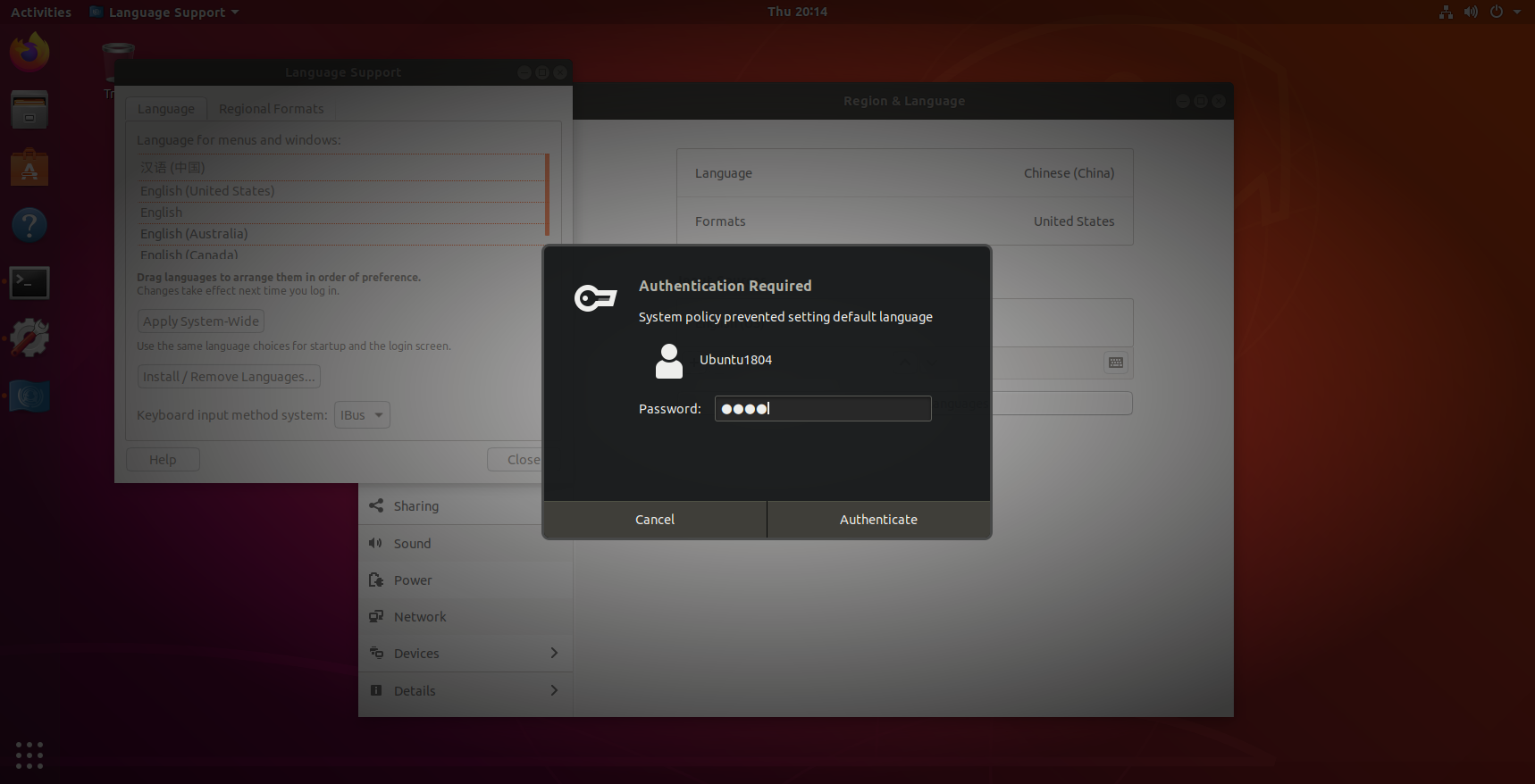
|------------------|
| 然后重启系统,点击右上角关机按钮 |
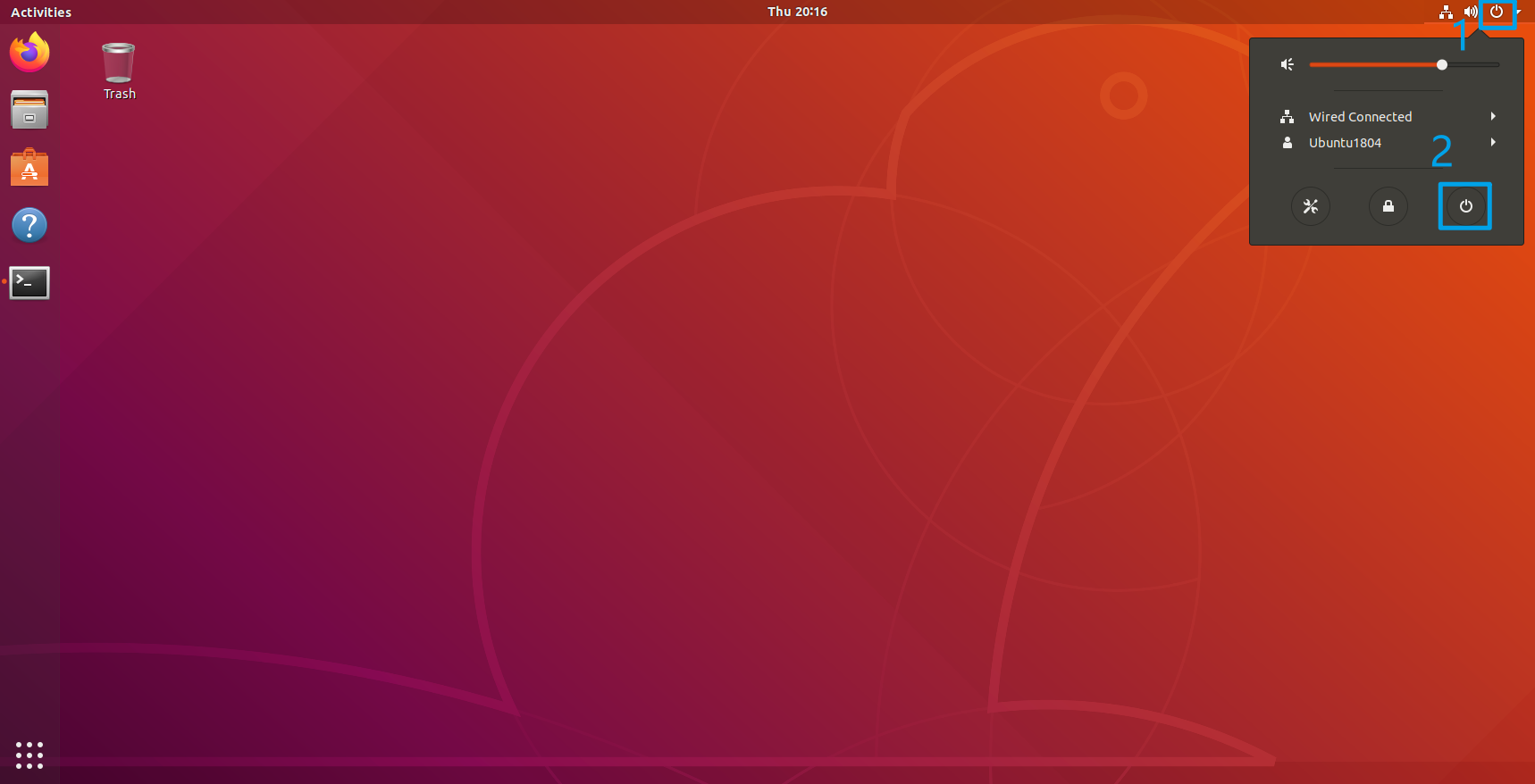
|-------------|
| 选择Restart重启 |
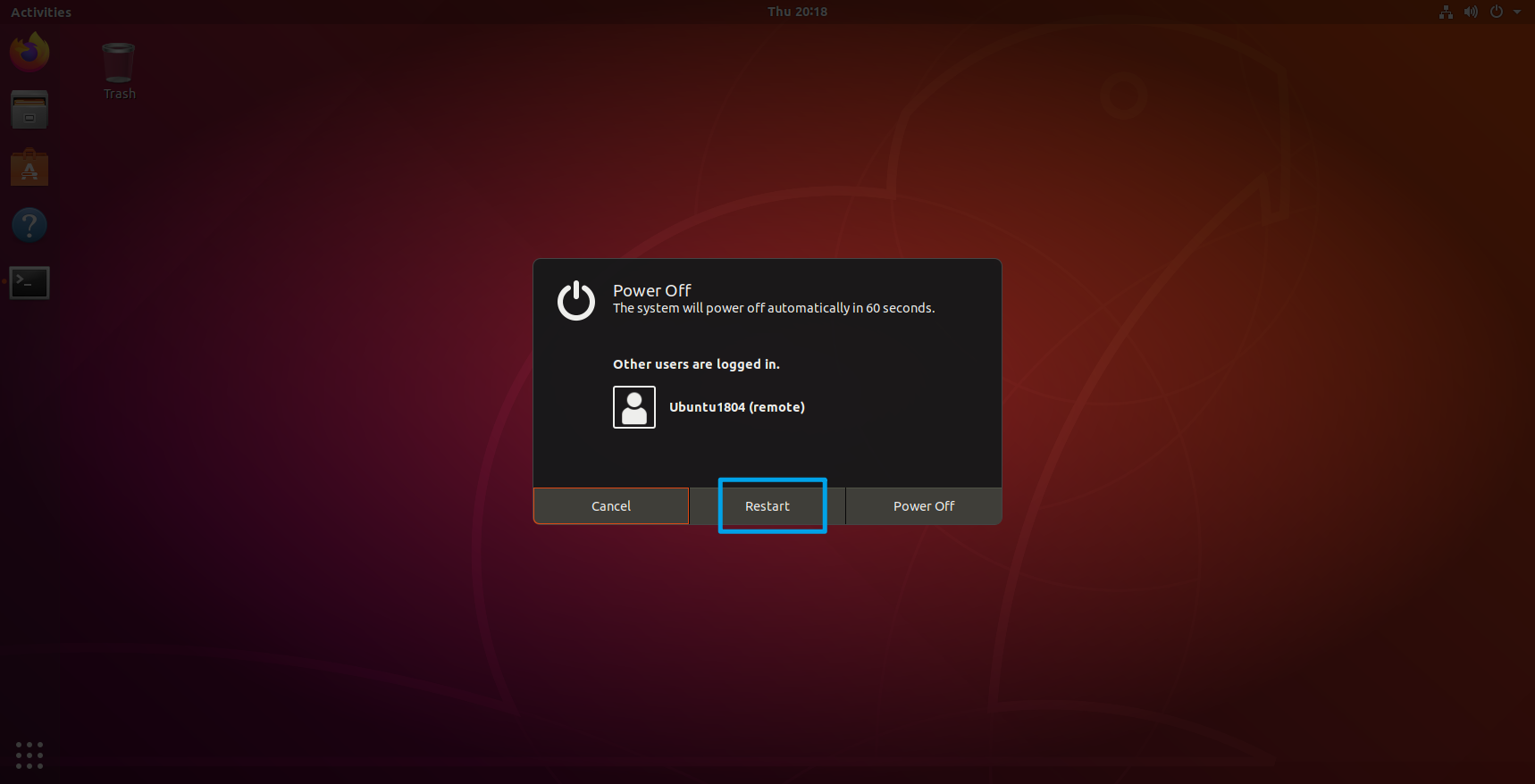
|-----------------------|
| 重启后,会弹出下面那个界面,建议保留旧名称 |
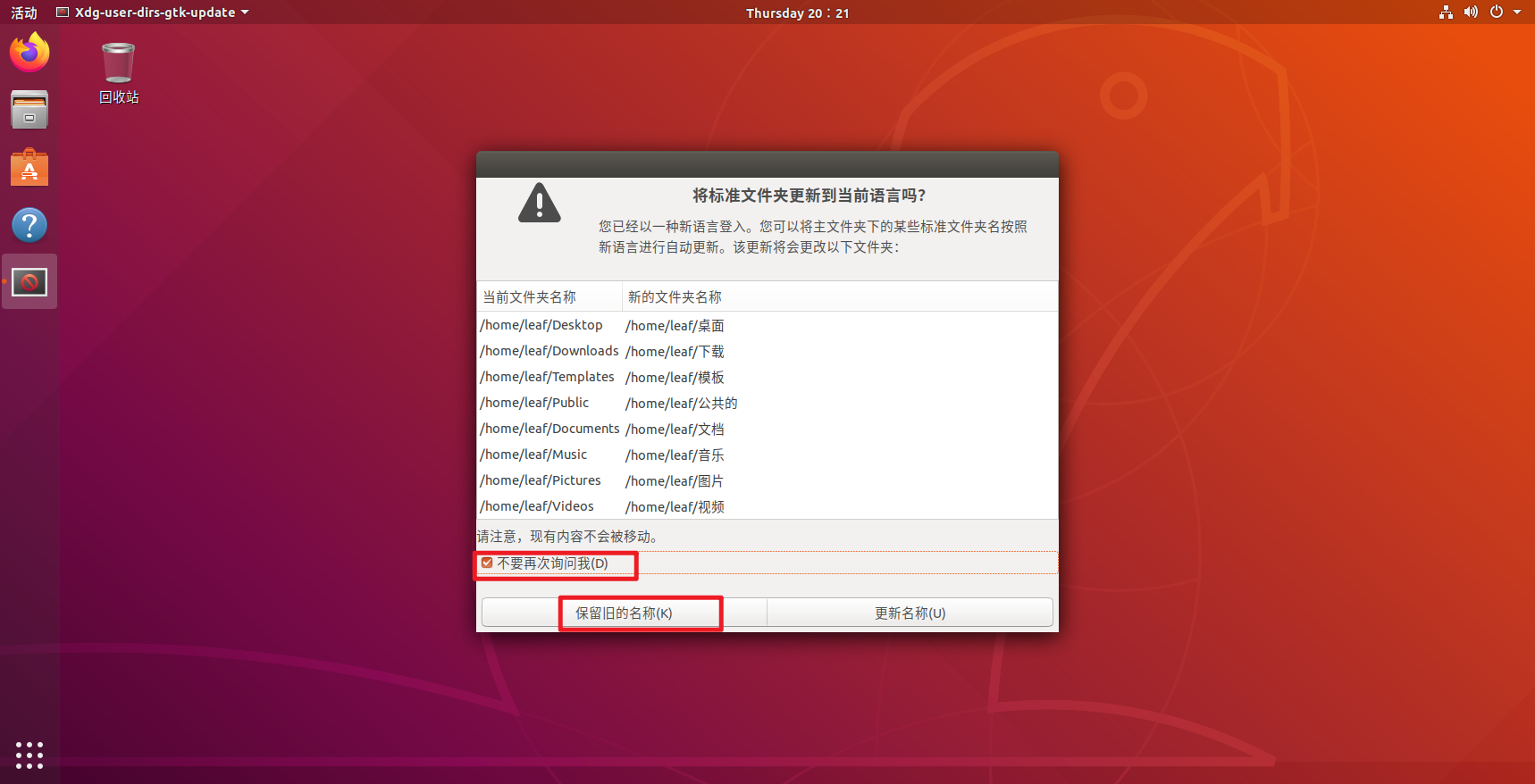
3、配置Qt Creator中文环境
2.1 IBus输入法(方法一)
|------------------------|
| 跟前面一样,点击右上角倒小三角,然后点击扳手 |
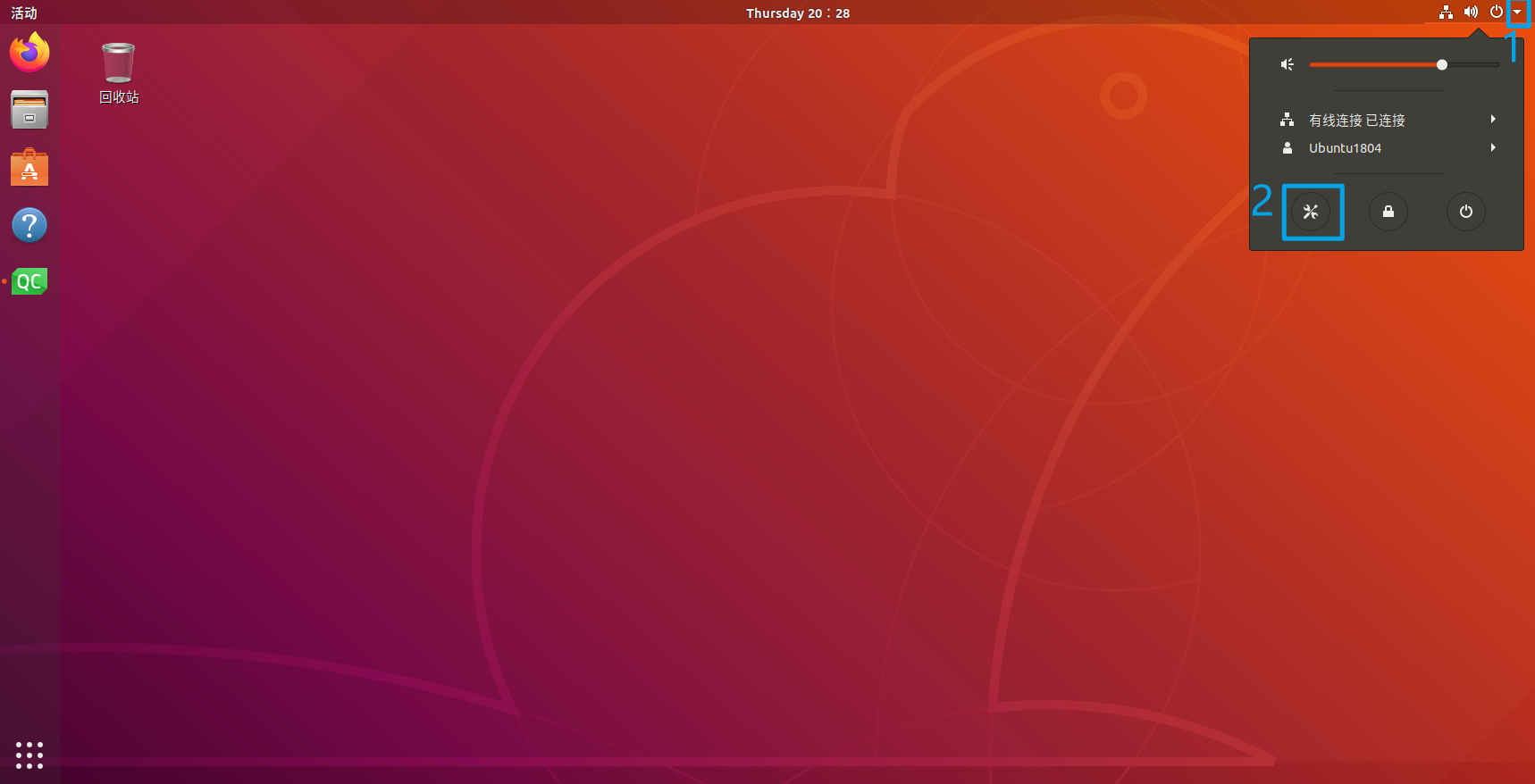
|-----------------|
| 跳转到下面这个界面,按照步骤来 |
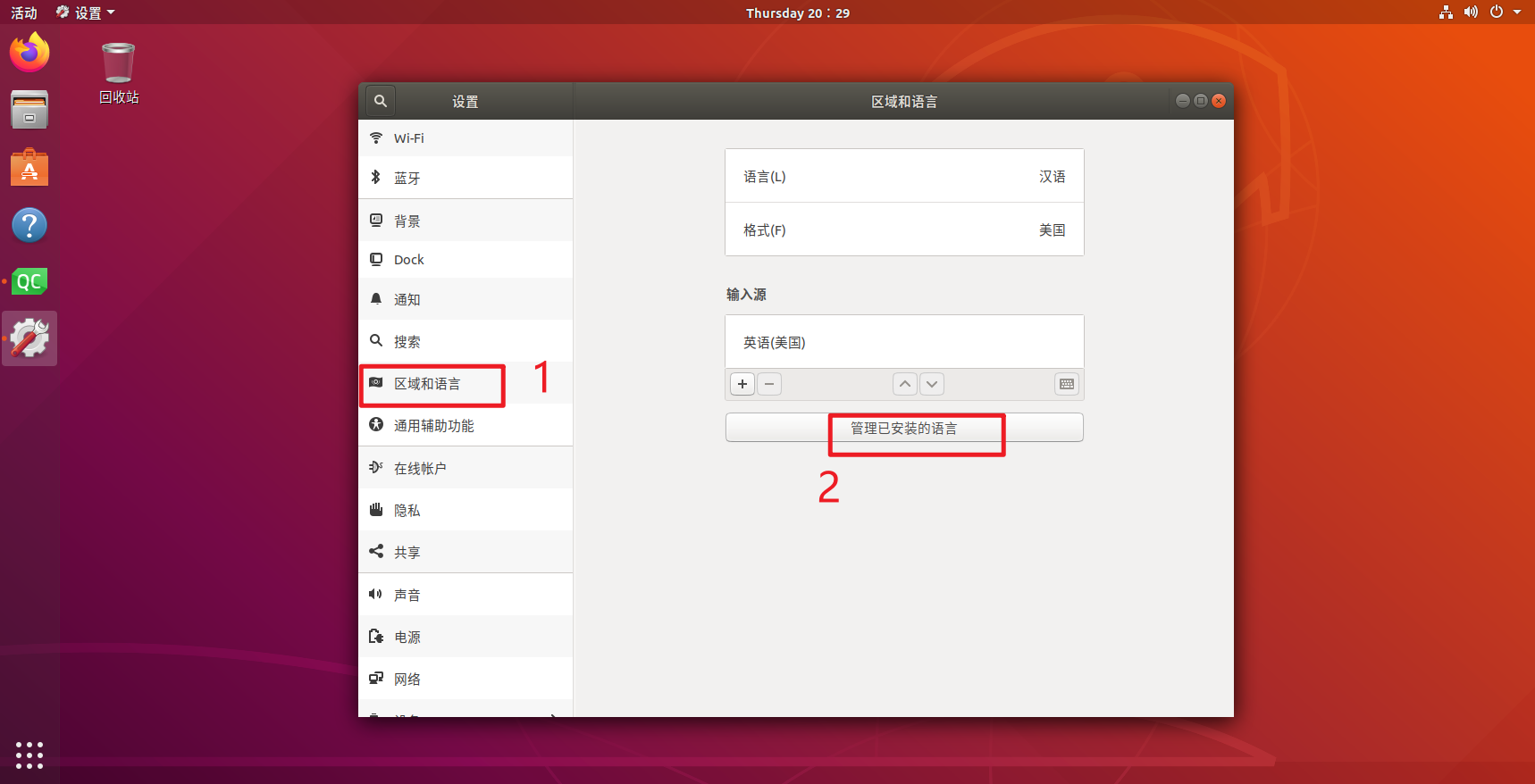
|--------------|
| 跳转出来后,选择稍后提醒 |
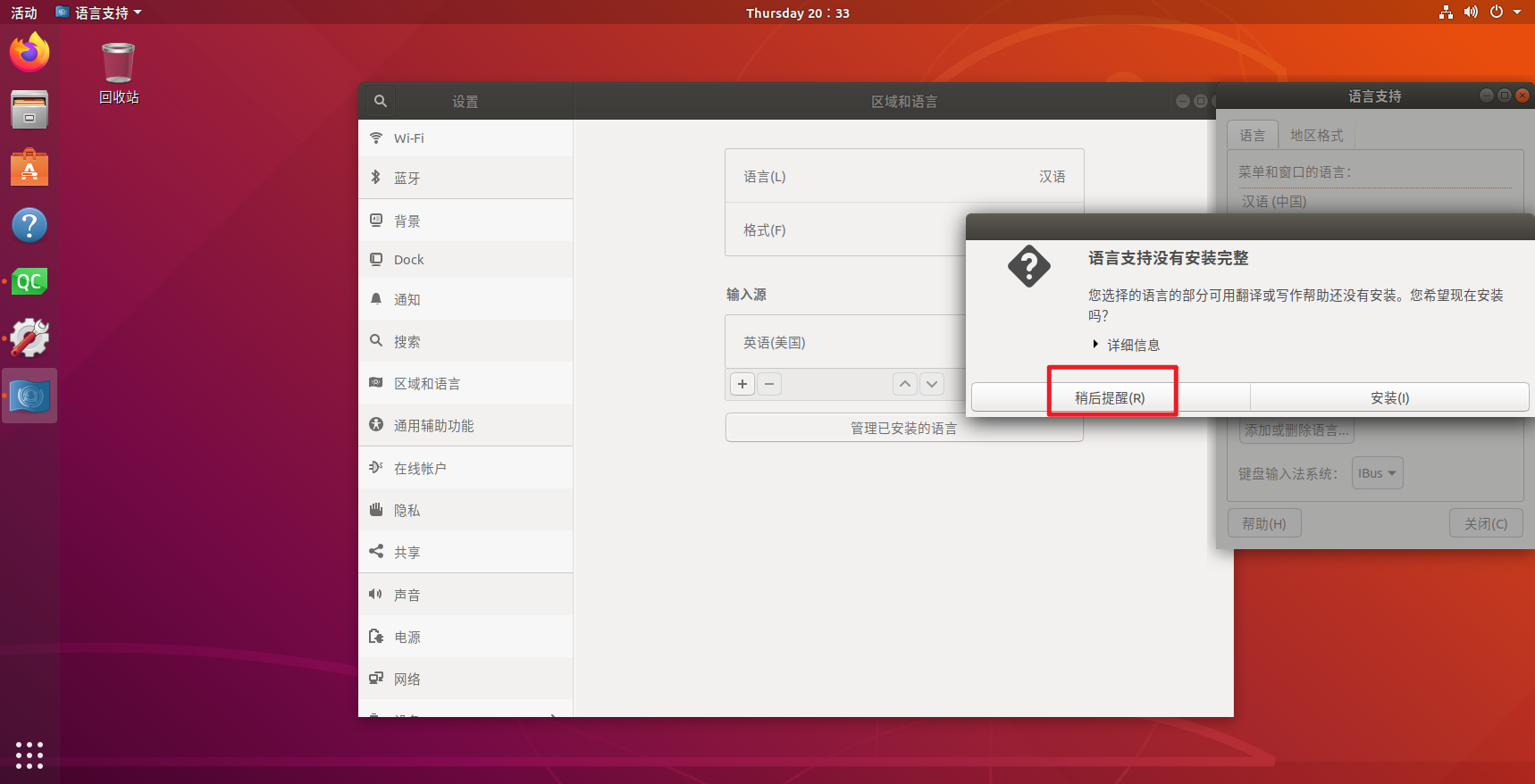
|---------------------|
| 跳转到下面这个界面,点击应用到整个系统 |
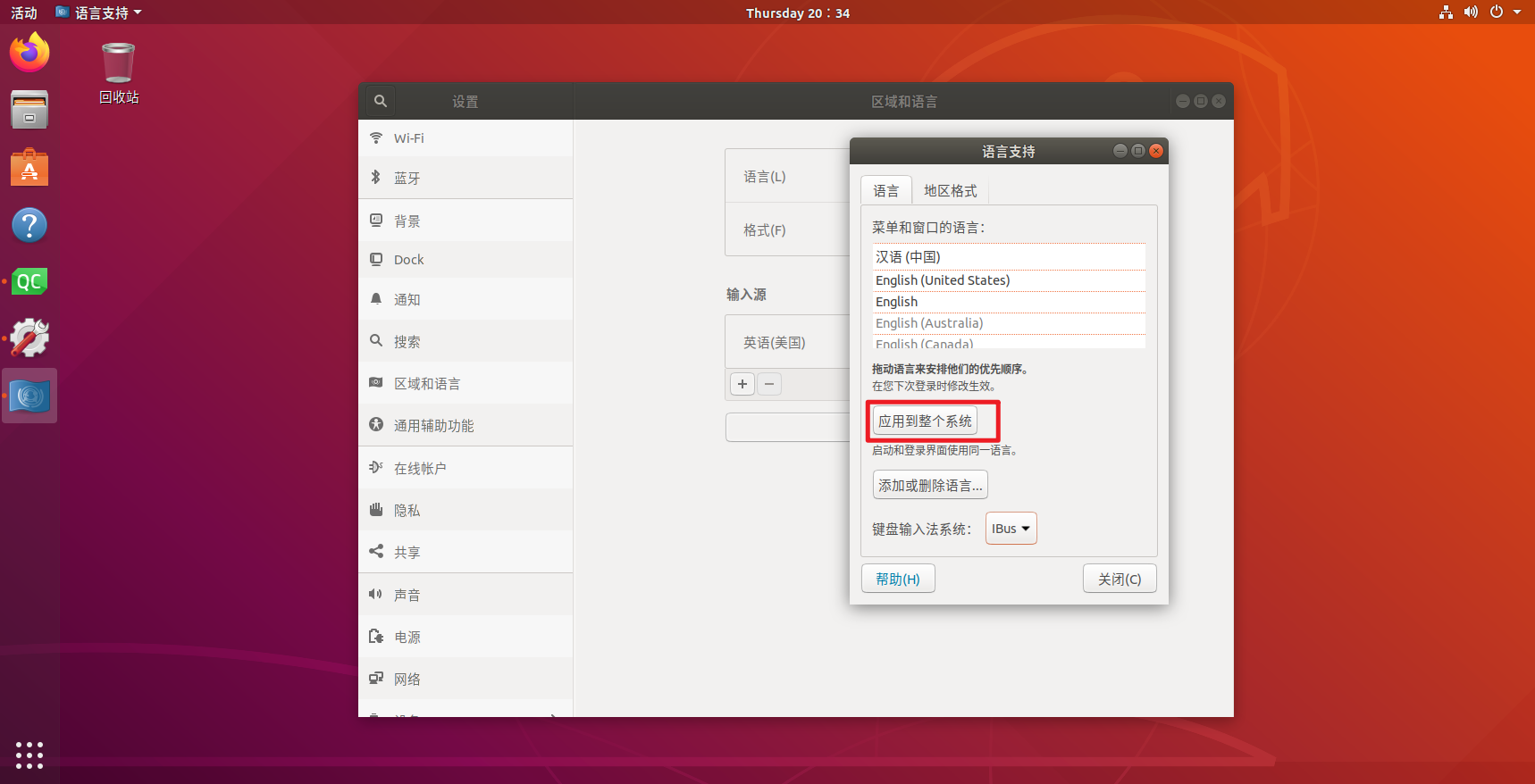
|----------|
| 输入密码进行认证 |
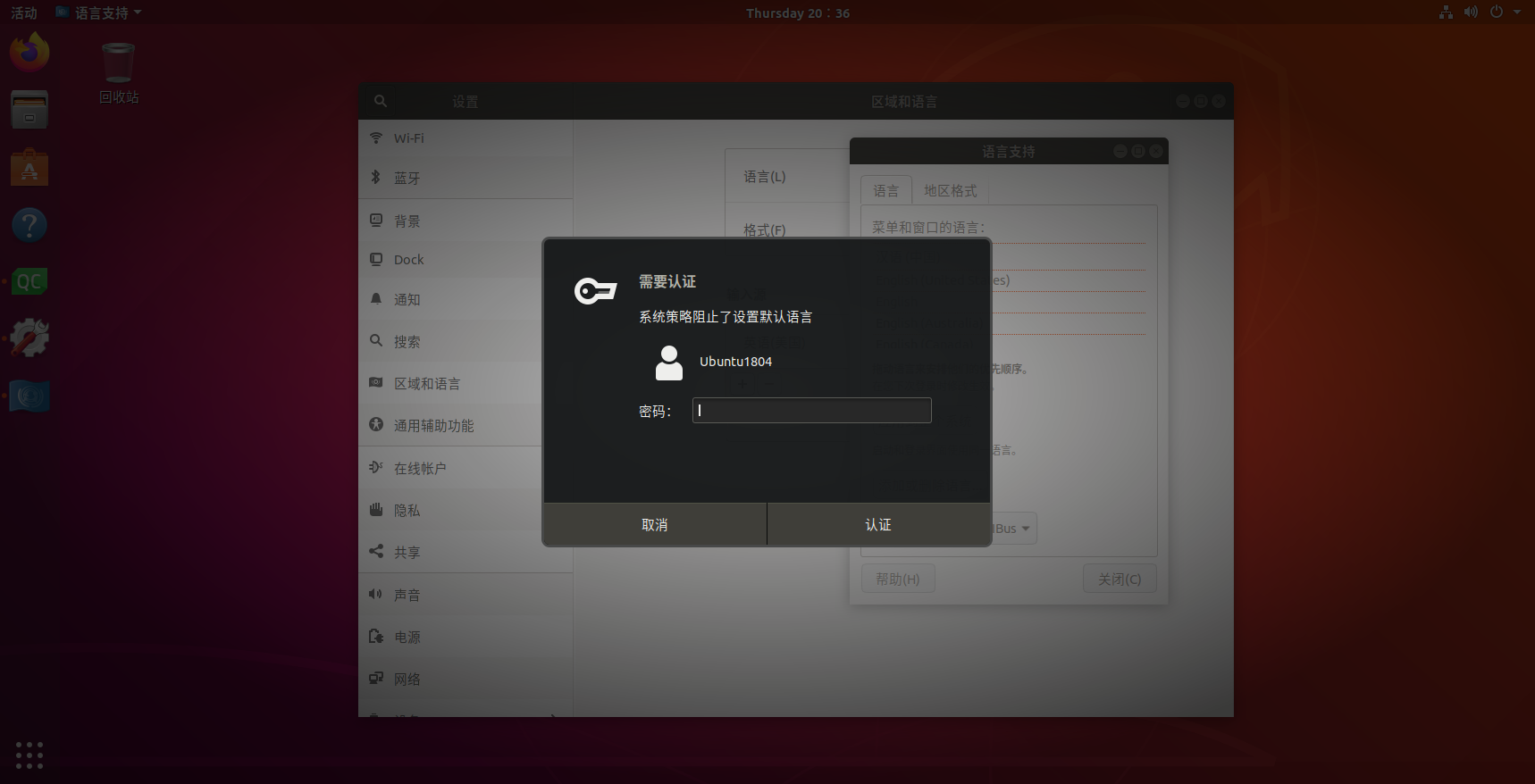
|-------|
| 添加输入源 |
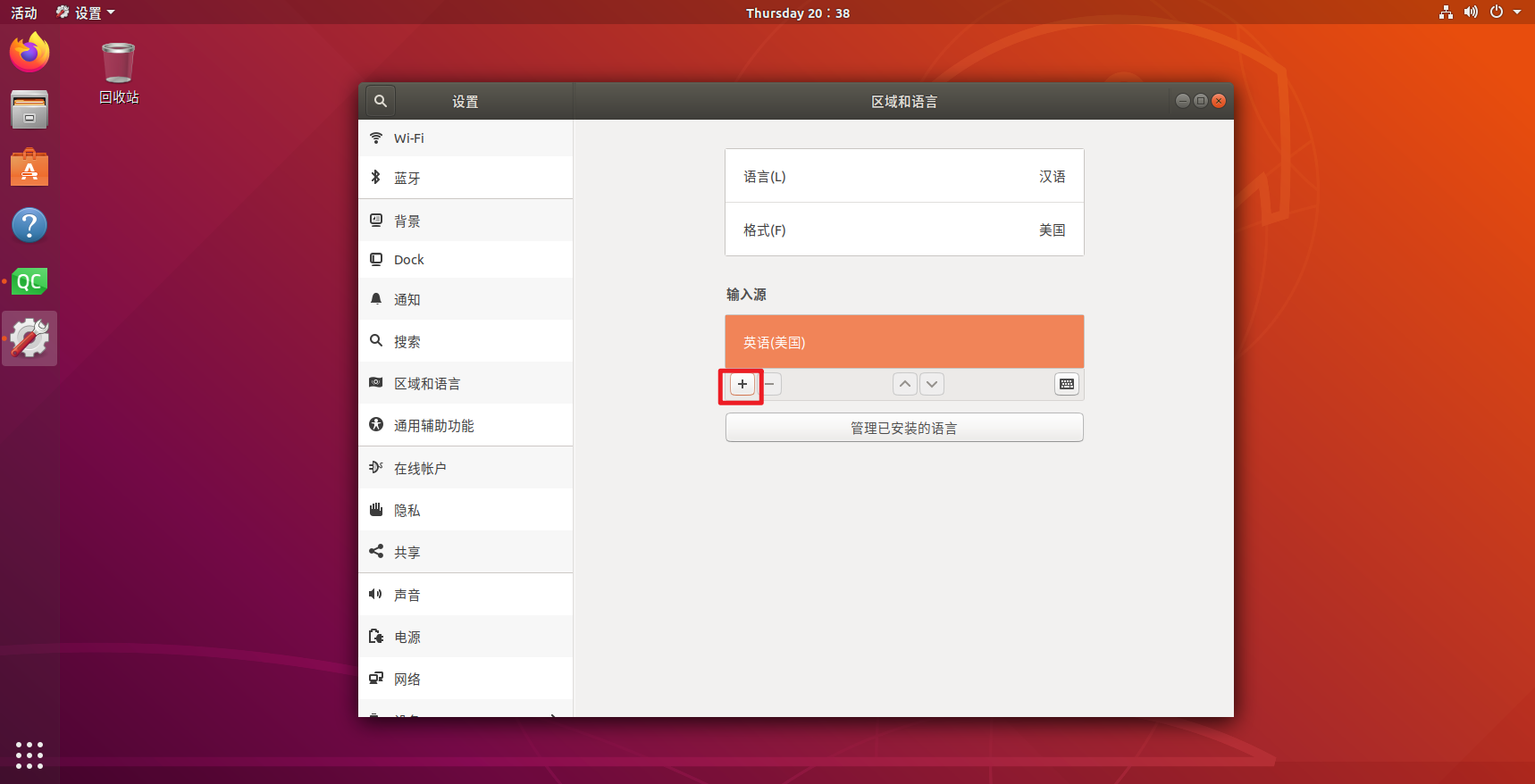
|------|
| 选择汉语 |
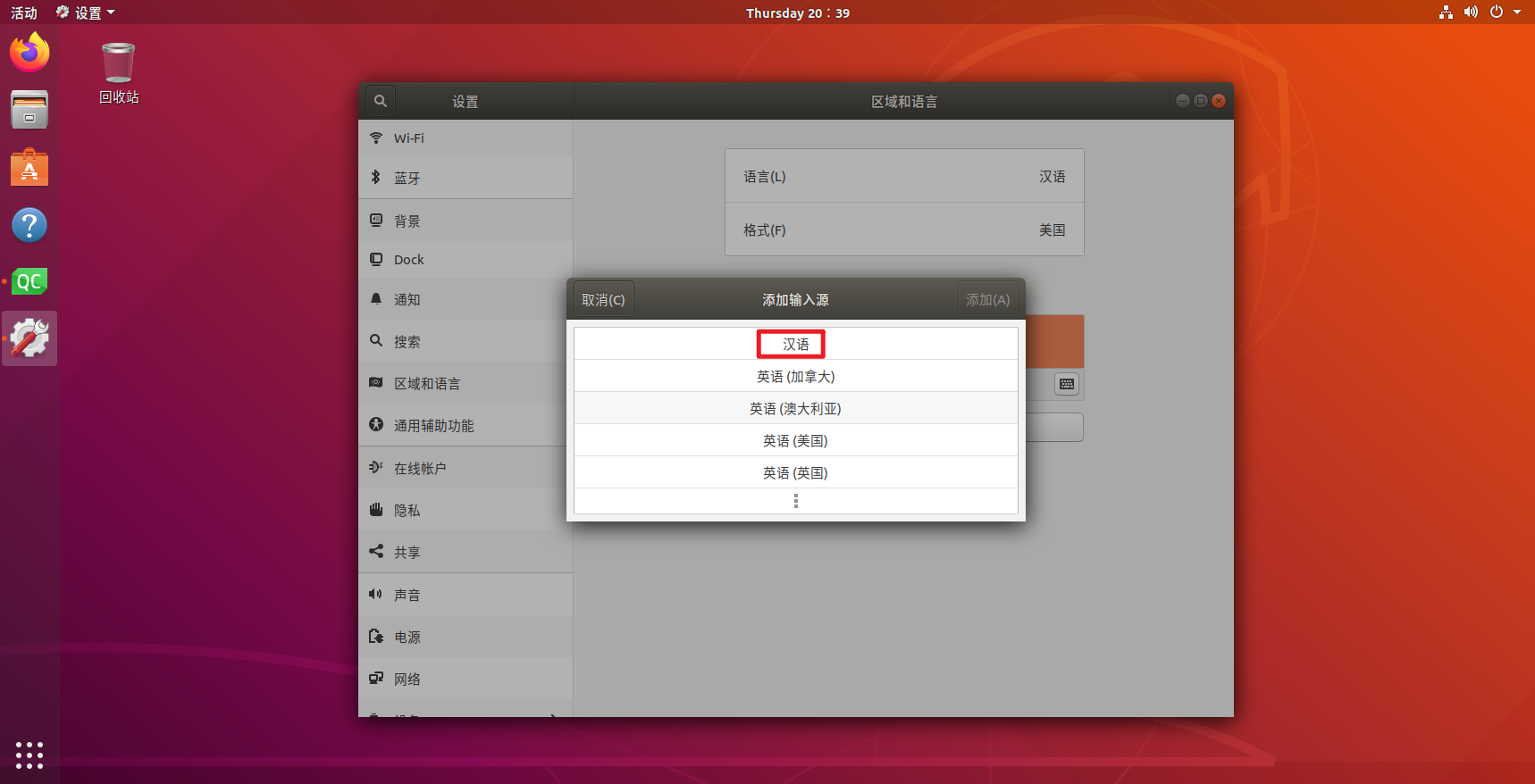
|--------------------------|
| 根据自己需求添加,有拼音,有五笔,我选择的是拼音 |
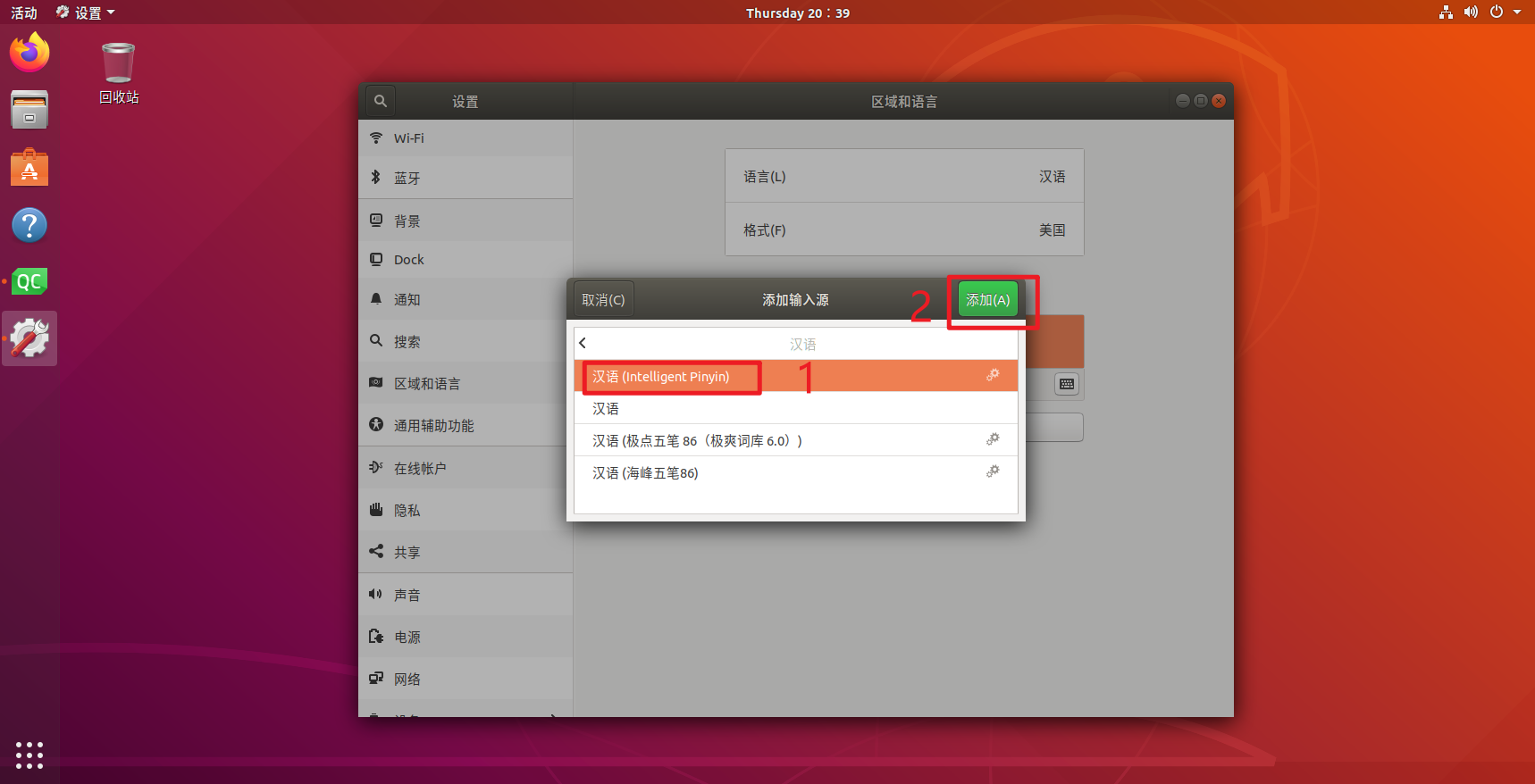
|----------------|
| 关闭,按照前面的步骤重启电脑 |
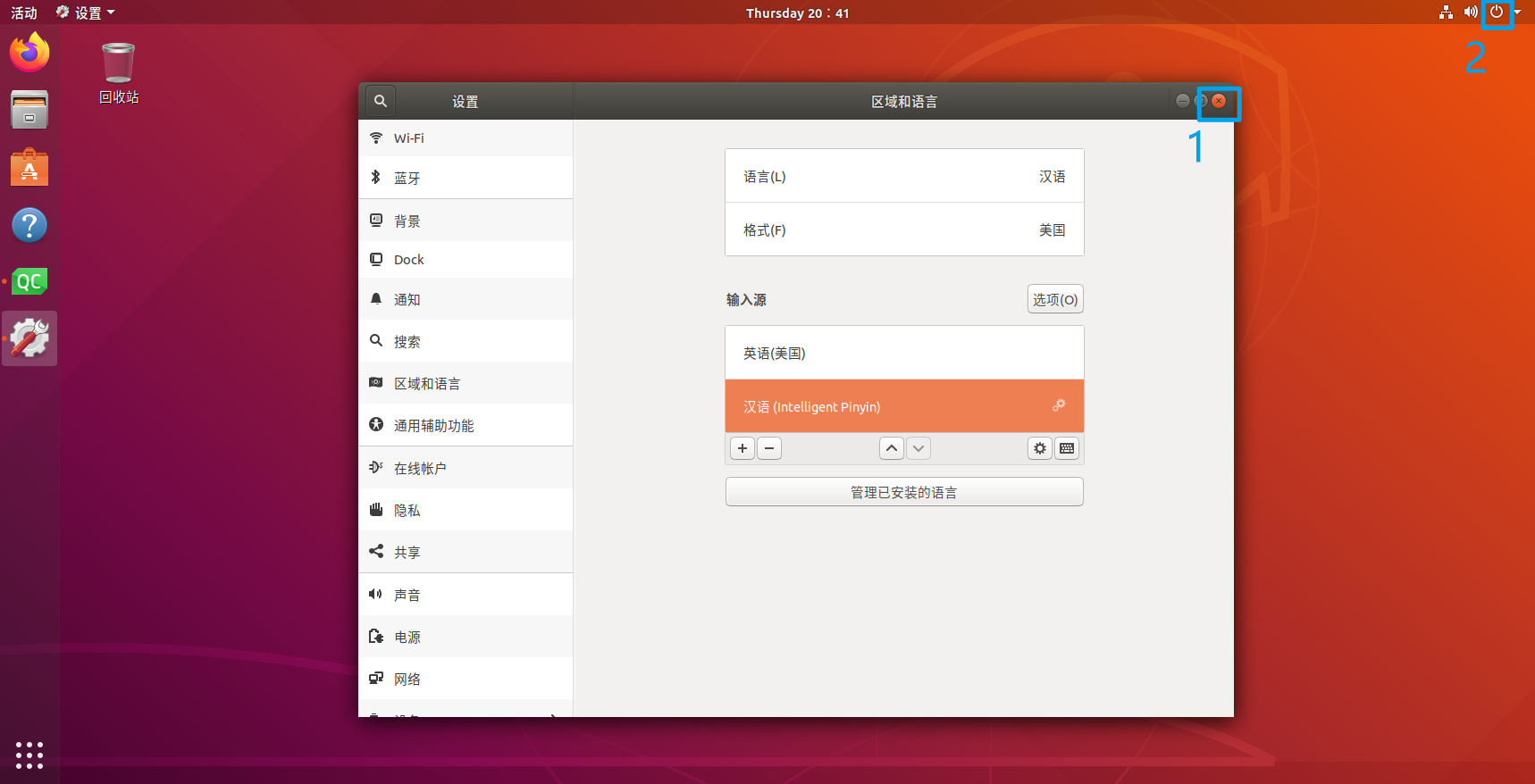
2.2、测试IBus输入法
2.21IBus输入法终端中测试
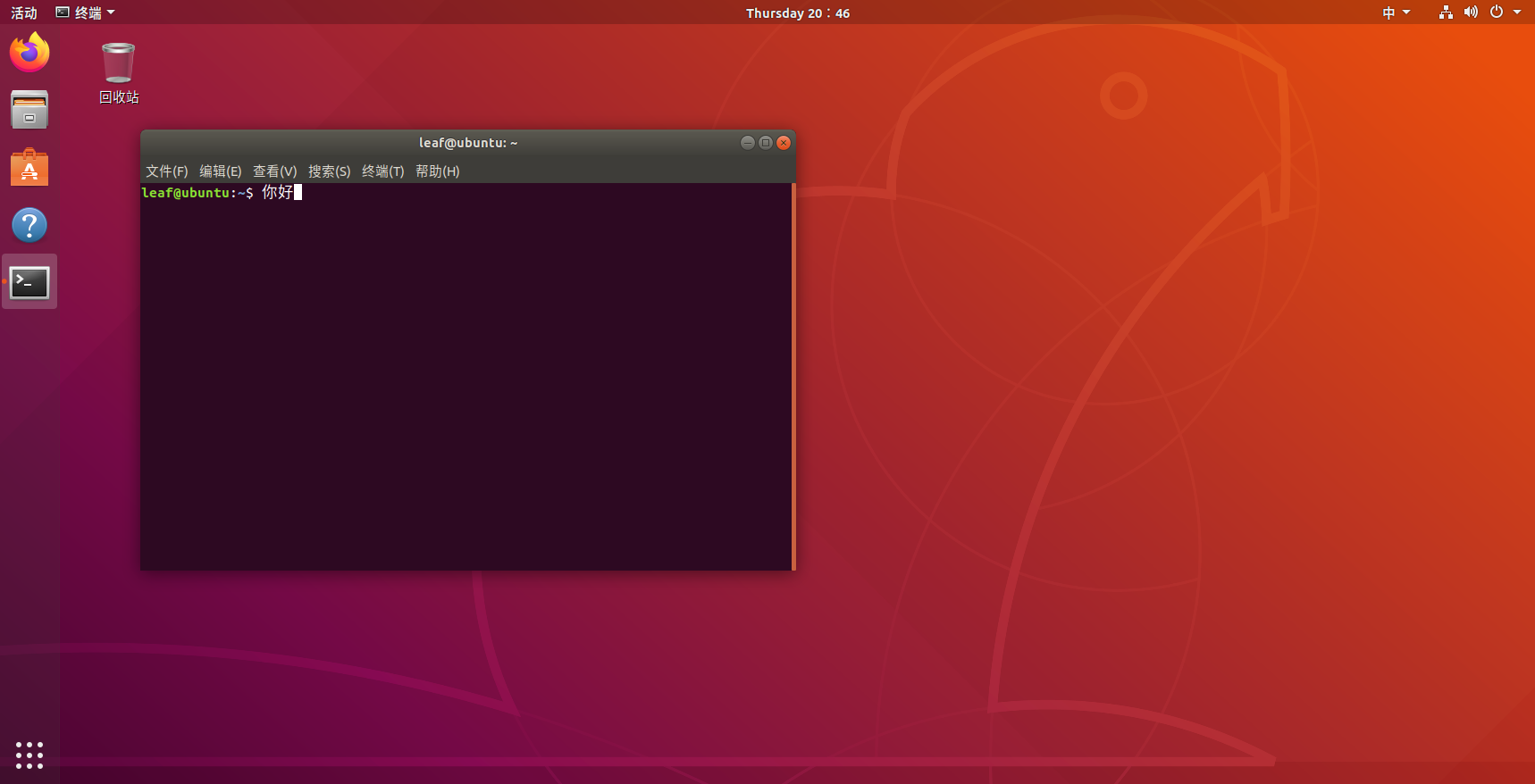
2.2.2IBus输入法Qt Creator中测试
|--------------------|
| 可以看到,Qt Creator中不行 |
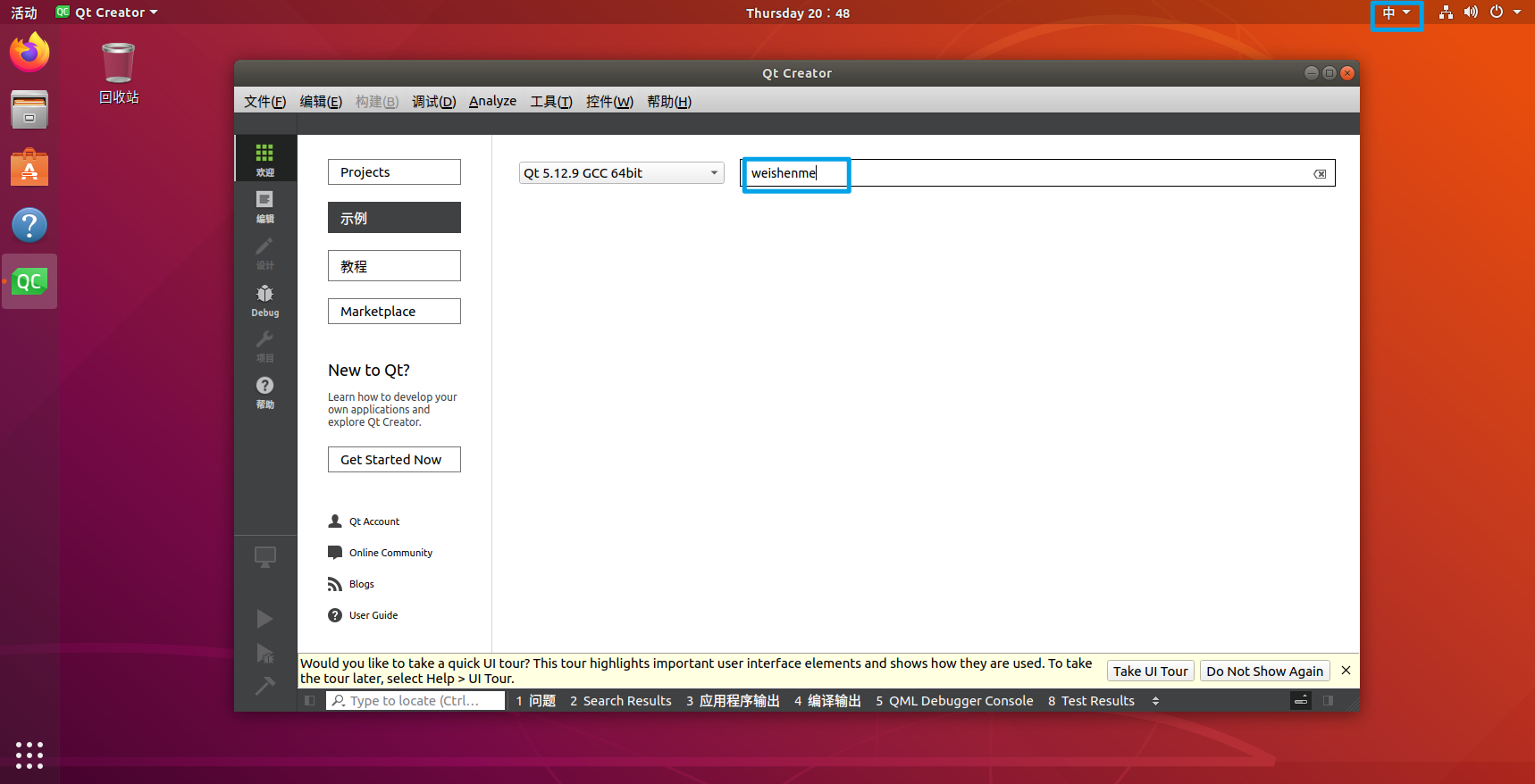
2.3、Fcitx输入法(方法二)
|----------------------------------------|
| 因为上面那种方法对我不行,我又去网上找了另外一种方法,就是Fcitx输入法。 |
2.3.1安装输入法
bash
sudo apt-get install fcitx-googlepinyin
bash
sudo apt-get install fcitx-table-wubi // 五笔输入法|---------------------|
| 输入上面的指令和密码安装中文拼音输入法 |
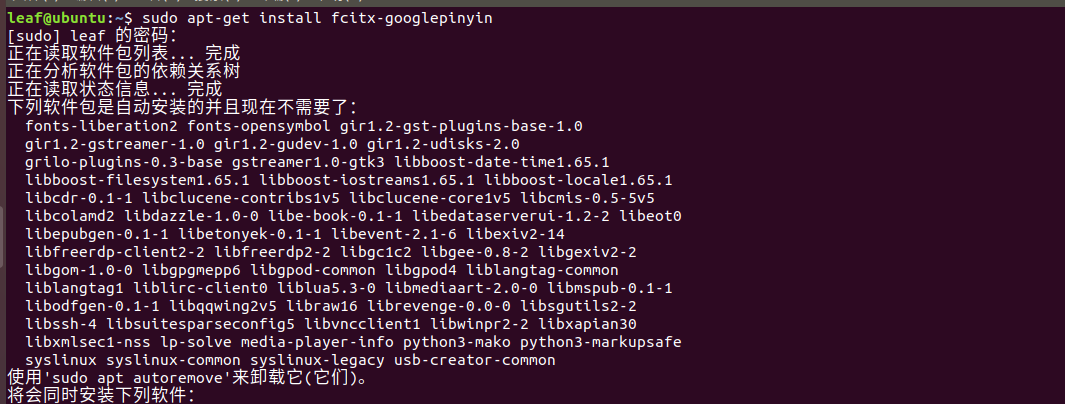
|--------------------------------|
| 安装完成后,更改系统输入法,点击右上角倒小三角,然后点击扳手 |
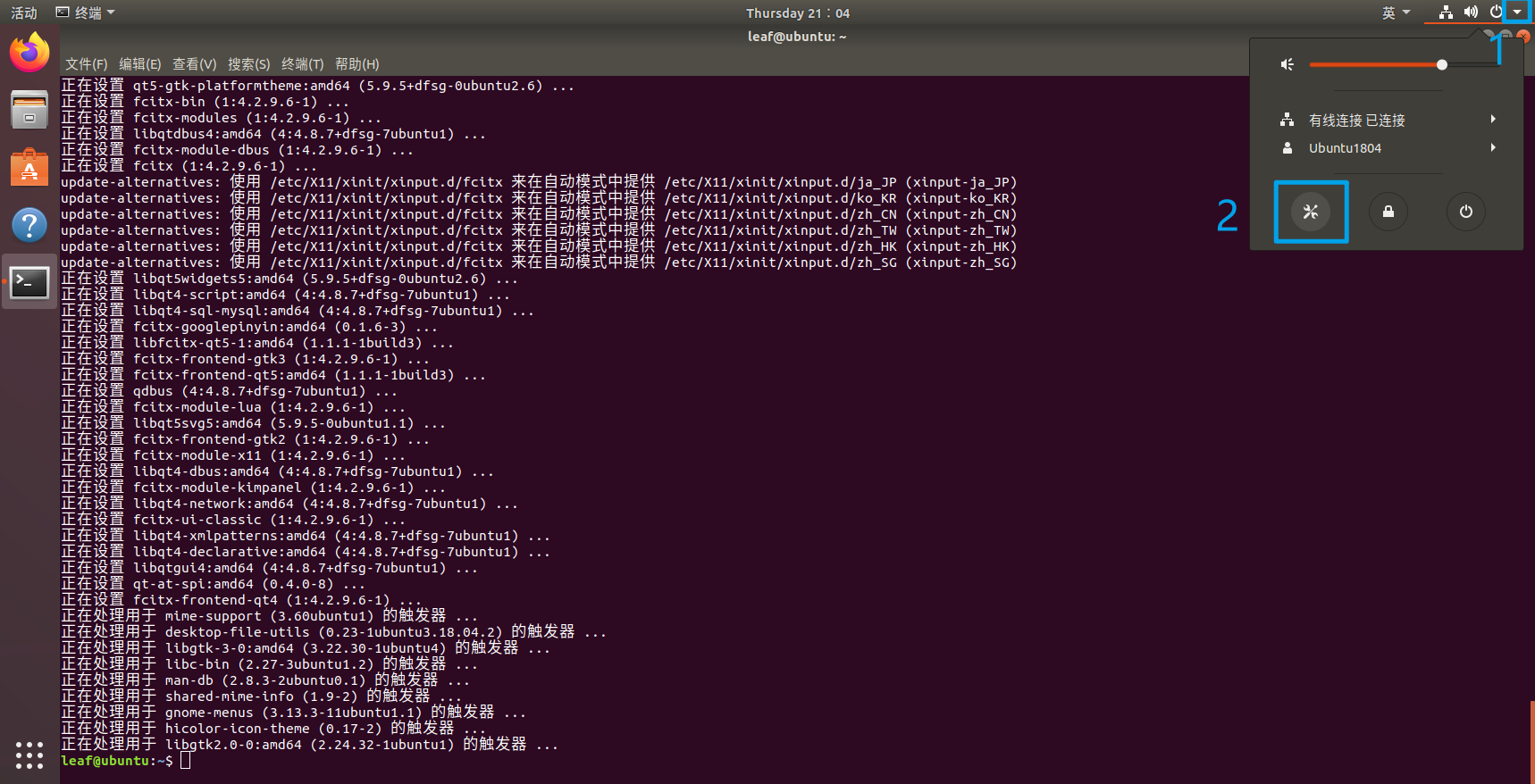
|------------|
| 点击管理已安装的语言 |
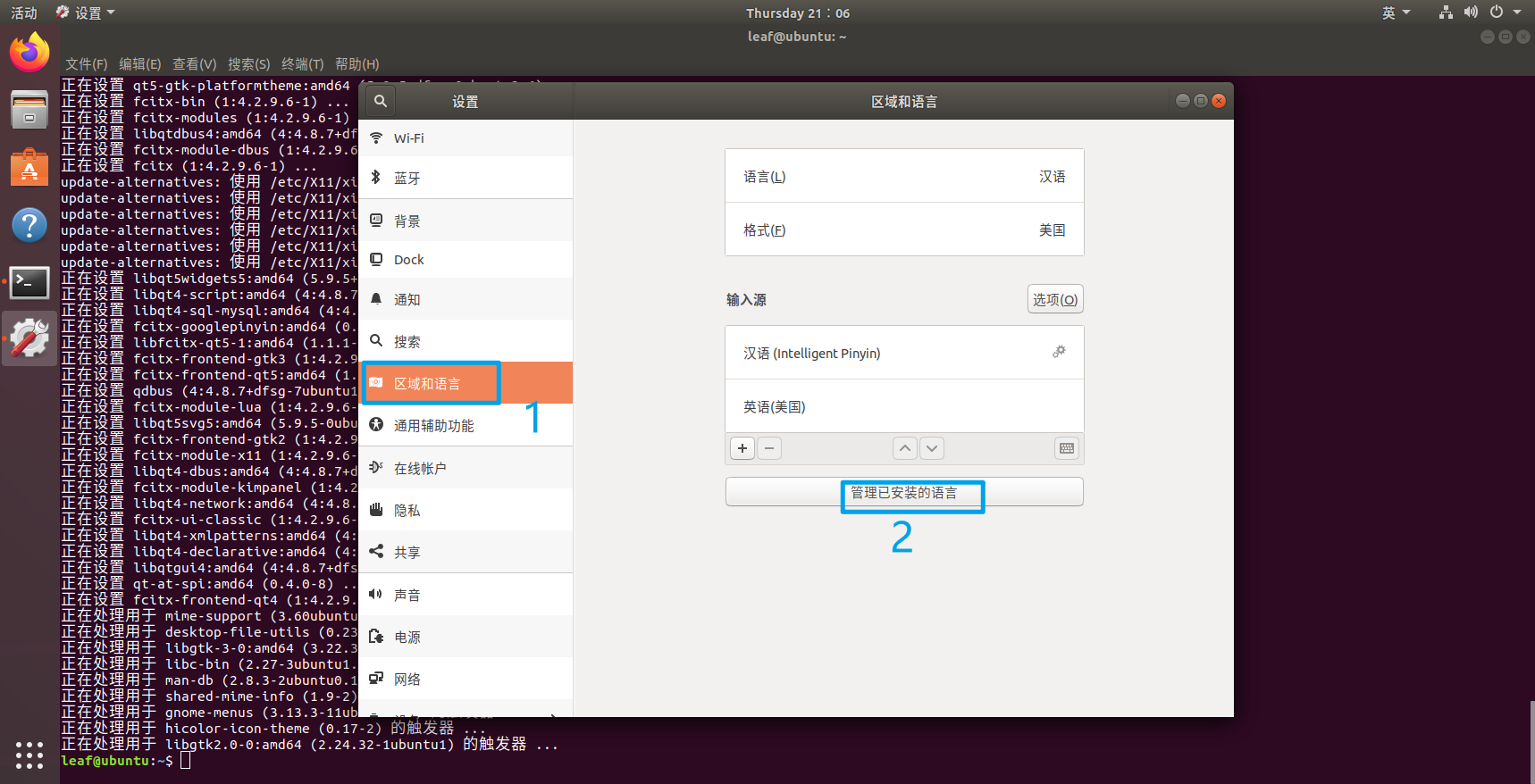
|-----------|
| 更改键盘输入法系统 |
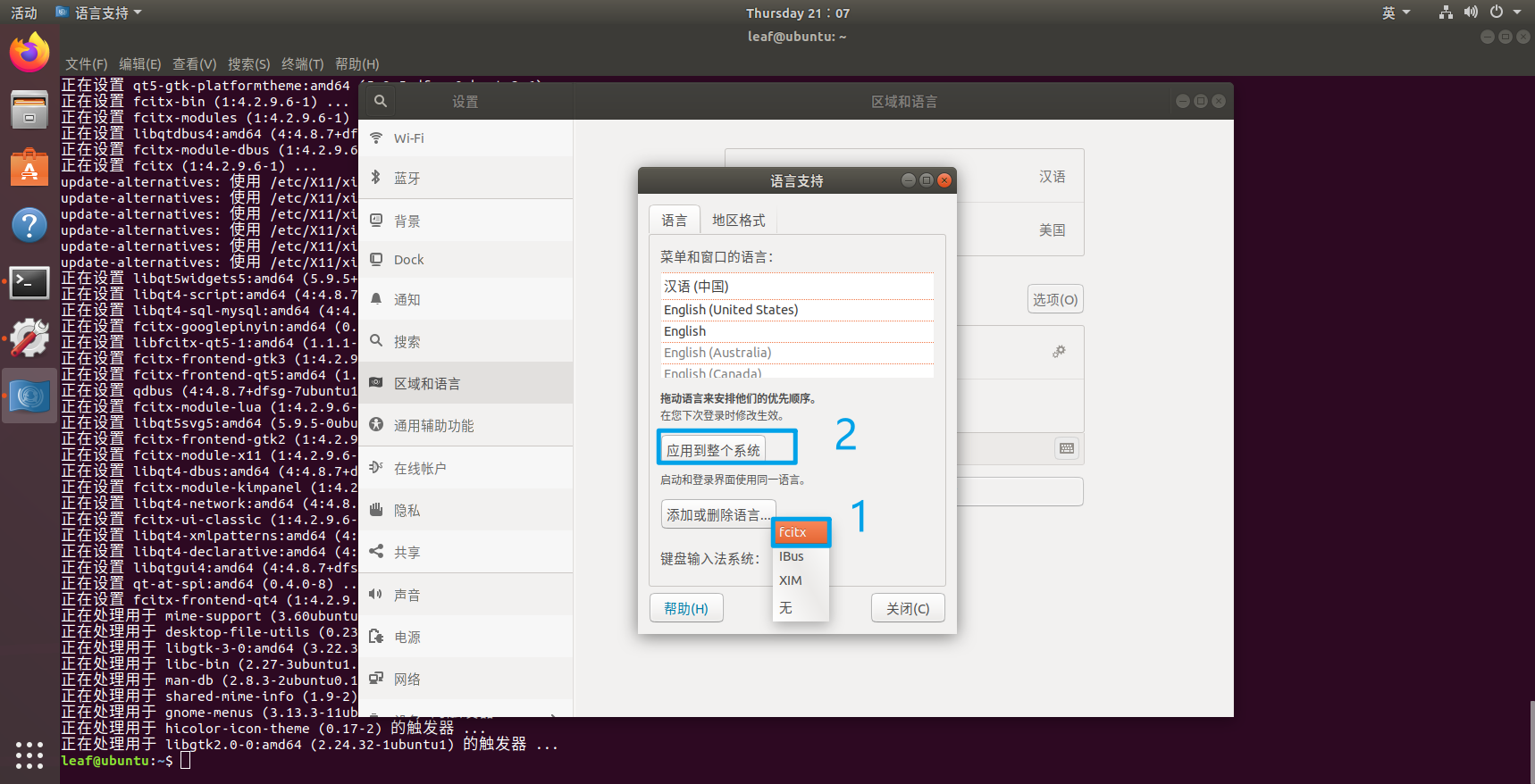
|---------------|
| 关闭,按前面的方法重启系统 |
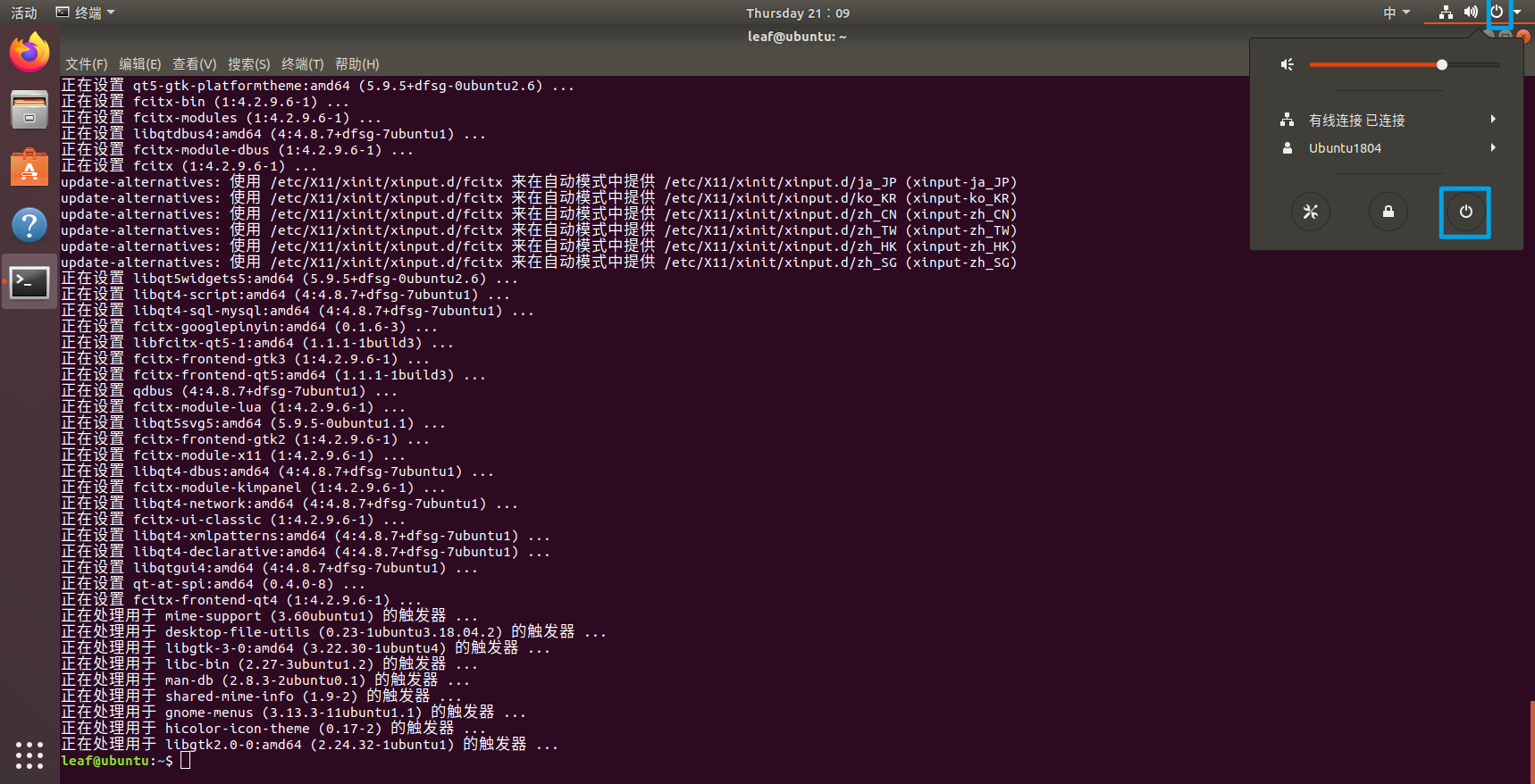
|-----------------|
| 重启后,按照下面步骤配置输入法 |
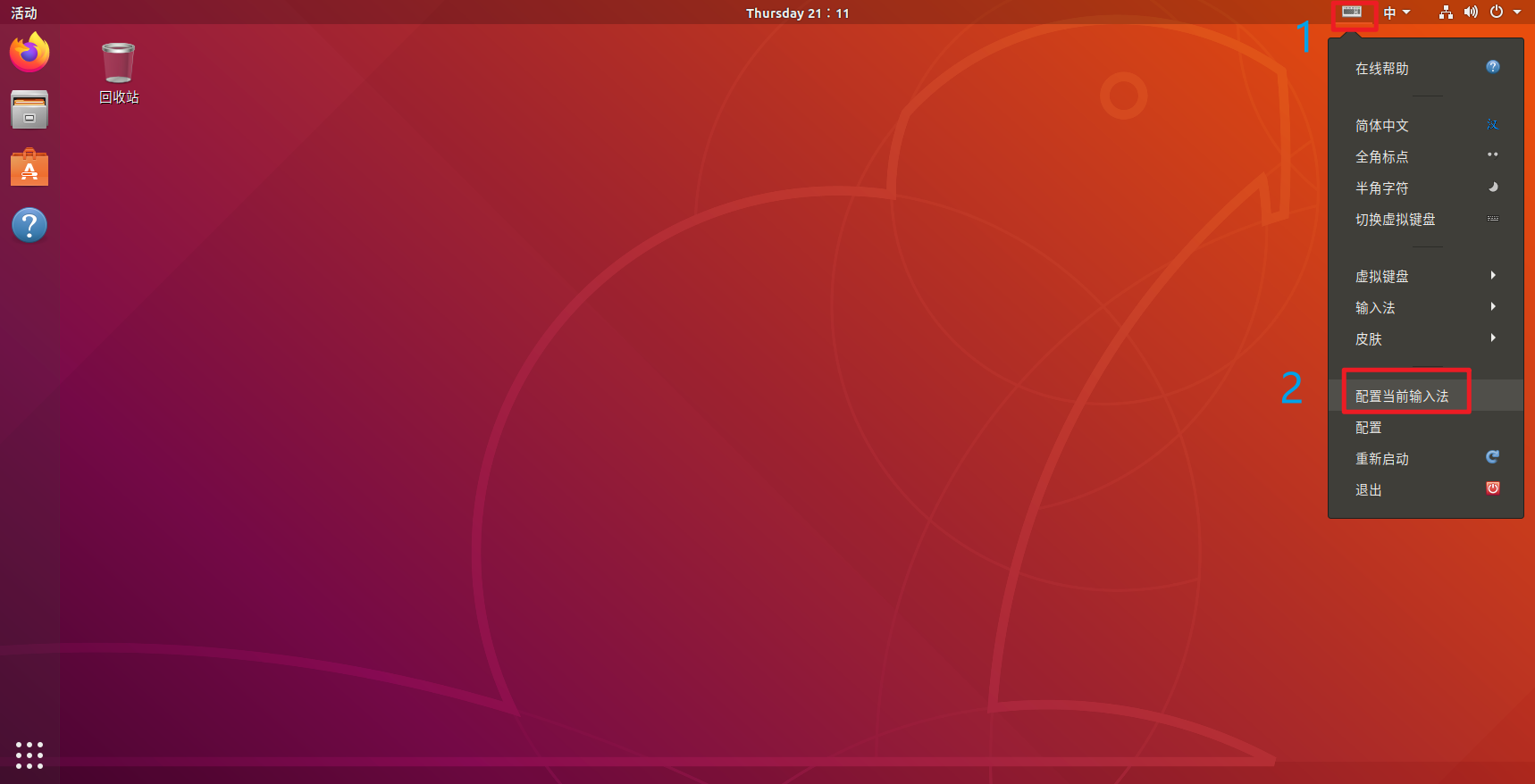
|-----------------------|
| 点击向上的箭头,把汉语调到第一位,接着关闭 |
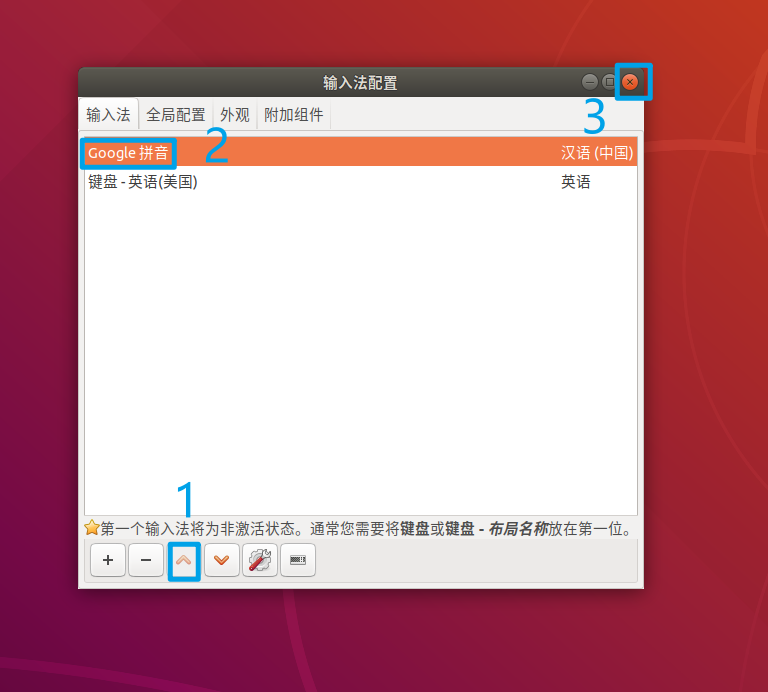
2.3.2配置Qt Creator中文环境
|-------------------------------------------------|
| 打开终端,输入下面这个指令和密码进行配置,不过要注意Qt Creator安装目录要在/opt下 |
bash
sudo cp /usr/lib/x86_64-linux-gnu/qt5/plugins/platforminputcontexts/libfcitxplatforminputcontextplugin.so /opt/Qt5*/Tools/QtCreator/lib/Qt/plugins/platforminputcontexts2.3.4 终端测试

2.3.5 Qt Creator测试
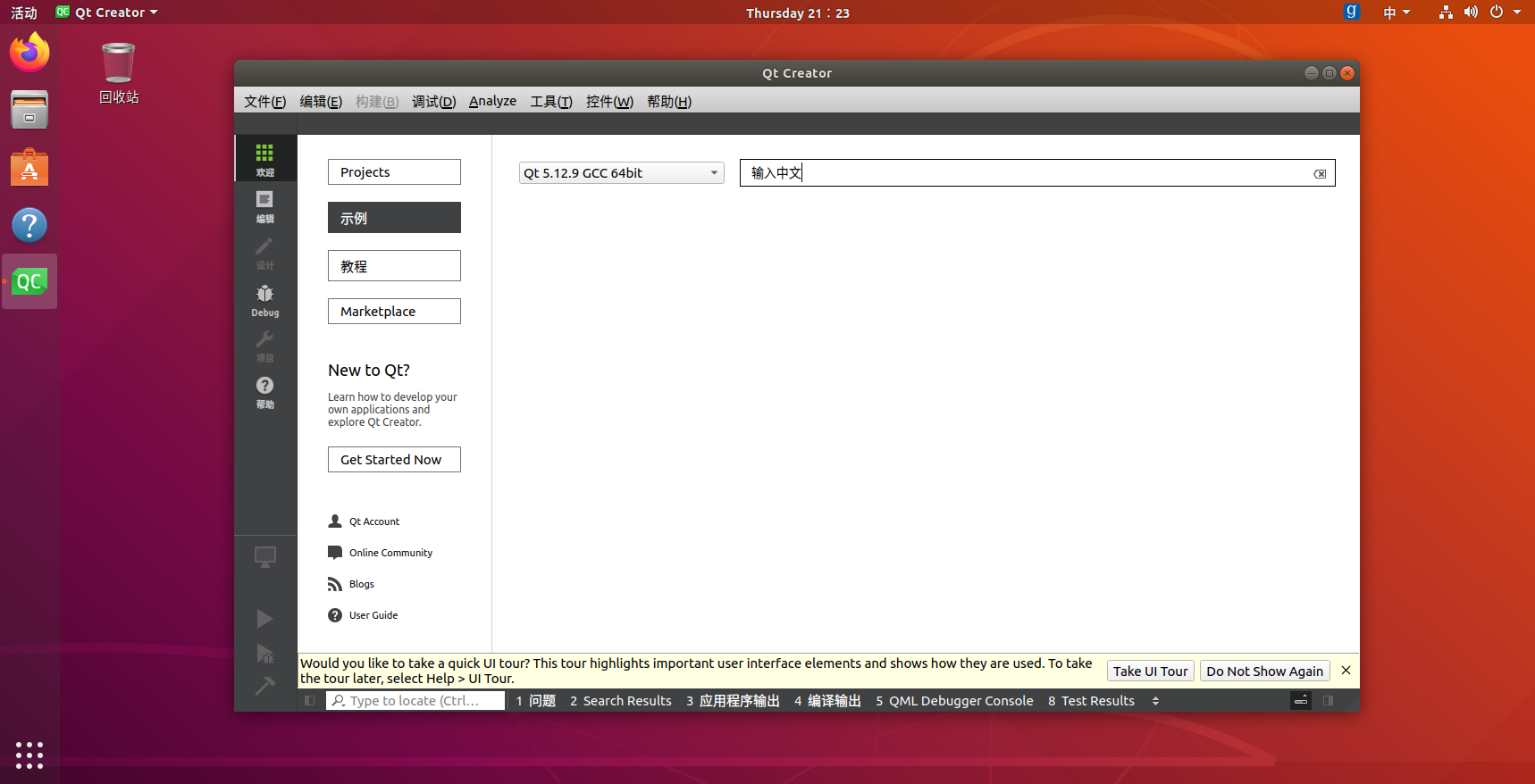
|-----------------------------------------------------|
| 好啦,这就是第二种配置Qt Creator中文环境的方法了,顺便说一下,中英文切换是Ctrl + 空格 |
4、总结
|----------------------------------------------------------------------------------------------------------------------|
| 以上就是配置Ubuntu18.04中的Qt Creator为中文的整个过程了,浏览过程中,如若发 现错误,欢迎大家指正,有问题的欢迎评论区留言或者私信。最后,如果大家觉得有所 帮助,可以点一下赞,谢谢大家!祝大家得偿所愿,天天开心! |